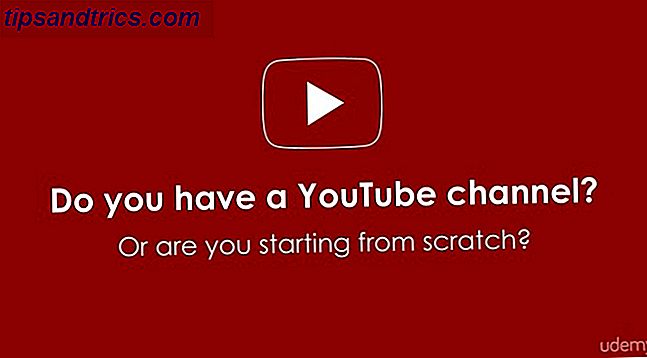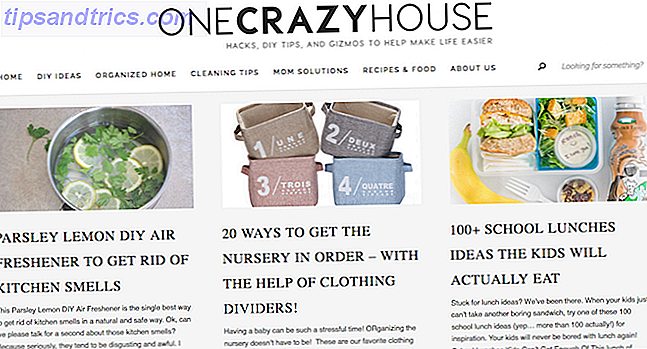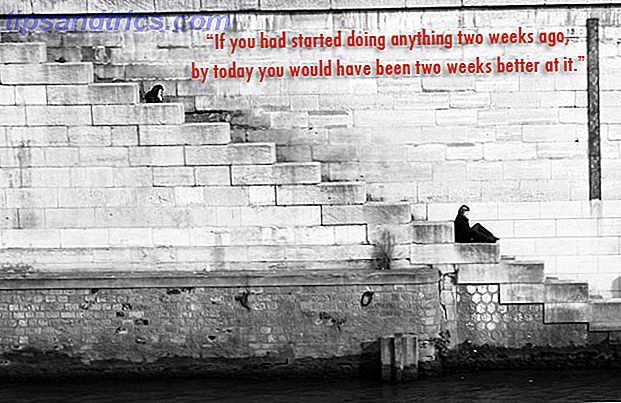Beobachten Sie, wie sich die Wolken bewegen oder ein Setzling wächst. Zeitraffer-Fotografie kann Ihnen wirklich ein Gefühl vermitteln, wie die Welt auf einer makroskopischen Ebene funktioniert, jenseits von allem, was für die normale menschliche Erfahrung von Zeit denkbar ist. Oder anders gesagt: Es kann die Farbe zu etwas ganz Interessantem werden lassen. Leider können professionelle Zeitraffer-Geräte - die die Fähigkeit zum Drehen oder Bewegen Ihrer Kamera hinzufügen - wie der Genie bis zu 1000 $ kosten. Heute machen wir einen grundlegenden Zeitraffer-Controller ohne Bewegung - für DSLR oder eine USB-Webcam - mit nur einem Raspberry Pi.
Schauen Sie sich auch all unsere anderen großartigen Raspberry Pi-Projekte an.
DSLR
Wie üblich werden alle unsere Arbeiten mit dem Pi über eine SSH-Befehlszeile ausgeführt, und wir können die Dateien mit SFTP mit den gleichen Anmeldeinformationen abrufen, wenn Sie sie auf Pi statt auf der Kamera gespeichert haben. Wenn Sie nicht sicher sind, wie die IP-Adresse Ihres Pi lautet, melden Sie sich bei Ihrem Router an und sehen Sie sich die Liste der aktuell verbundenen Geräte an - er sollte sich selbst korrekt melden.
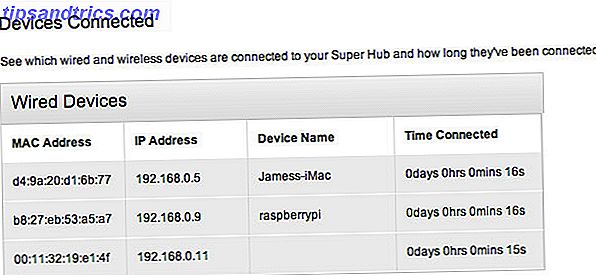
Beginnen Sie mit der Installation einiger wichtiger Software:
sudo apt-get install gphoto2 sudo apt-get install imagemagick GPhoto2 ist ein Befehlszeilendienstprogramm zur direkten Verbindung mit unterstützten DSLR-Kameras (die vollständige Liste finden Sie hier). Ich habe eine Canon Rebel T4i / 650D verwendet Canon Rebel T4i DSLR Review und Giveaway Canon Rebel T4i DSLR Review und Giveaway Canon hat gerade veröffentlicht ihre neue Rebel T4i - ihre erste (von hoffentlich vielen) Abenteuer in die Touchscreen-Welt dSLR. Diese Kamera ist eine Stufe höher als die Canon Rebel T3i (und damit auch die dritte Kamera ... Read More. Verbinden Sie nun Ihre Kamera über USB mit dem Pi.
Da ich automatische ISO-Werte und den AV-Modus verwendet habe, ist das Setup relativ einfach und wir können die Serie nur über die Befehlszeile erfassen - das Dienstprogramm enthält integrierte Zeitrafferparameter. Hier ist der einfachste Befehl, mit dem Sie die Funktionen testen können:
gphoto2 --capture-image-and-download welches die Datei auf deinen Pi überträgt, oder
gphoto2 --capture-image um das Bild auf der Kamera zu halten. Bei 8 MB ist es wahrscheinlich am besten, sie auf der Kamera zu halten und den Film danach von einem PC oder Mac aus zu stitchen.
Wichtig: Standardmäßig werden Bilder auf SD-RAM gespeichert, nicht auf der Speicherkarte in der Kamera. Das heißt, Sie werden sie alle verlieren (ich spreche aus Erfahrung). Um sicherzustellen, dass sie tatsächlich gespeichert werden, müssen Sie zunächst das Erfassungsziel festlegen:
gphoto2 --get-config /main/settings/capturetarget Sehen Sie sich die Liste an, die ausgegeben wird, und stellen Sie das Ziel wie folgt ein. Ersetzen Sie 1 durch das, was als Ihre Karte angezeigt wird.
gphoto2 --set-config /main/settings/capturetarget=1 Um im Zeitraffermodus zu erfassen, hängen Sie -F und -I an, um die Gesamtzahl der Bilder, die Sie erfassen möchten, und das Zeitintervall zwischen den einzelnen Bildern anzugeben. In diesem Beispiel wird die Aufnahme alle 30 Sekunden für insgesamt 1440 Bilder durchgeführt, was in einem Film mit 24 Bildern pro Sekunde etwa einer Minute entspricht. Ich denke nicht, dass der Akku meiner Kamera so lange hält, aber ich werde sehen, wie viele ich bekomme.
gphoto2 --capture-image -F 1440 -I 30 Eine Besonderheit, die es zu beachten gilt. Wenn der Befehl abgeschlossen ist, schaltet sich die Kamera möglicherweise aus und reagiert nicht mehr - Sie müssen den Netzschalter manuell umschalten (zumindest bei meinem Modell). Dies sollte im Einsatz kein Problem sein, aber zu Testzwecken wird es ziemlich nervig. Wenn Sie eine Lösung dafür wissen, lassen Sie es mich bitte in den Kommentaren wissen!

Einen Film machen
Übertragen Sie die Dateien zur Verarbeitung auf Ihren Desktop-Computer. Auf einem Mac habe ich festgestellt, dass es am einfachsten ist, die Befehlszeile zu verwenden, aber du brauchst zuerst XCode, Homebrew und MPlayer . Laden Sie zunächst Xcode aus dem App Store (kostenlos) herunter, und aktivieren Sie dann auf der Registerkarte Einstellungen -> Downloads die Option Befehlszeilentools .

Führen Sie dann (einzeln):
ruby<(curl -fsSkL raw.github.com/mxcl/homebrew/go) brew doctor brew install mplayer Sie sollten jetzt die erforderlichen Kodierungskomponenten installiert haben. Führen Sie die folgenden Befehle aus, um zuerst eine Liste der aufgenommenen .jpg"-Dateien zu erstellen, und führen Sie diese Liste dann in mencoder ein, einem Dienstprogramm zum Erstellen von Videos. Ändern Sie den FPS-Wert, wenn Sie möchten, dass der Film schneller läuft.
cd ls *.jpg">list.txt mencoder -nosound -ovc lavc -lavcopts vcodec=mpeg4:aspect=16/9:vbitrate=8000000 -vf scale=640:480 -o timelapse.avi -mf type=jpeg:fps=24 mf://@list.txt Hier ist, was ich am Ende hatte, mit 24 FPS aus 330 Frames, die jede Minute von morgens bis nachmittags aufgenommen wurden. Das Wetter ist Großbritannien ist wirklich so schlimm, von sonnig bis bedeckt in 5 Minuten Intervallen den ganzen Tag. Seufzer.
Um einen Film in Windows zu kodieren, oder wenn Sie eine GUI bevorzugen, laden Sie Avidemux herunter und folgen Sie dem Video-Tutorial unten. Stellen Sie sicher, dass Ihre Fotos der Reihe nach nummeriert sind.
Verwenden einer USB-Webcam
Natürlich hat nicht jeder eine DSLR, aber anstatt ein teures offizielles Kameramodul für den Raspberry Pi zu kaufen, kann man auch Zeitrafferaufnahmen mit einer handelsüblichen USB-Webcam machen - in meinem Fall ist es ein PS3 Eye in der Regel ziemlich mühsam, um auf PC oder Mac zu arbeiten, aber funktioniert aus der Box auf dem Pi. Möglicherweise müssen Sie einen USB-Hub mit Stromversorgung verwenden, und die Kameraunterstützung ist skizzenhaft.
Überprüfen Sie zuerst, ob Ihre Webcam korrekt erkannt wurde.
ls -l /dev/video* Hoffentlich sehen Sie / dev / video0 wie folgt:
Dann können wir die Webcam-Capture-Software installieren und eine Testaufnahme machen.
sudo apt-get install fswebcam fswebcam -d /dev/video0 -r 640x480 test.jpeg Löschen Sie die Datei mit:
rm test.jpg" Machen Sie ein paar Testaufnahmen, damit Sie die Kamera entsprechend positionieren können. Dann machen wir uns an das Zeitraffer-Skript.
mkdir timelapse nano runtimelapse Fügen Sie Folgendes ein:
#!/bin/bash # Timelapse controller for USB webcam DIR=/home/pi/timelapse x=1 while [ $x -le 1440 ]; do filename=$(date -u +"%d%m%Y_%H%M-%S").jpg" fswebcam -d /dev/video0 -r 640x480 $DIR/$filename x=$(( $x + 1 )) sleep 10; done; Zu Testzwecken habe ich die Wartezeit zwischen den Aufnahmen auf 10 Sekunden eingestellt. Wenn Sie mit der Aufnahme beginnen, möchten Sie dies möglicherweise stattdessen auf jede Minute ändern. Ändern Sie die folgende Zeile, um zu ermitteln, wie viele Frames erfasst werden sollen. Im Beispiel ist dies 1440:
while [ $x -le 1440 ]; do Verwenden Sie Folgendes, um das Skript ausführbar zu machen:
chmod 755 runtimelapse Dann starte es mit:
./runtimelapse Einen Film machen
Immer noch auf der SSH-Befehlszeile, werden wir versuchen, den Film direkt auf dem Pi zu nähen - wenn Sie Tausende von Aufnahmen gemacht haben und Ihre Webcam eine höhere Auflösung hat, können Sie feststellen, dass dies erschreckend langsam ist. In diesem Fall scrollen Sie zum Film Anleitung für DSLR, und übertragen Sie die Dateien mit SFTP auf Ihren PC.
cd timelapse ls *.jpg">list.txt sudo apt-get install mencoder mencoder -nosound -ovc lavc -lavcopts vcodec=mpeg4:aspect=16/9:vbitrate=8000000 -vf scale=640:480 -o timelapse.avi -mf type=jpeg:fps=24 mf://@list.txt Wenn alles gut aussieht, aber Sie eine 0 KB-Dateiausgabe erhalten, bedeutet dies, dass nicht genug Platz auf dem Temp-Ordner Ihrer Geräte vorhanden ist. Ich löste das mit einer sauberen Installation und erweiterte das Root-System erneut - es scheint, dass BTSync einige temporäre Dateien durcheinander gebracht hatte.
Hier ist die fertige Szene von einer USB-Webcam, vom späten Nachmittag bis zur Dunkelheit.
Das war viel einfacher als ich dachte - und ich wäre nicht überrascht, jemanden in den Kommentaren zu finden, der eine noch einfachere Methode beschreibt! Geben Sie eine faszinierende Sicht auf das Leben, die sonst schwer zu verstehen ist, und teilen Sie Ihre Kreationen in den Kommentaren oder anderen Zeitraffer-Videos, die Sie besonders inspirierend gefunden haben.